Oglas
 U ovom članku ću pokriti kako uređivati fotografije u Adobe Camera Raw. Ako pitate većinu profesionalnih fotografa ovih dana, oni (i ja) će vam reći da je snimanje u RAW načinu najbolja opcija za ozbiljnu digitalnu fotografiju.
U ovom članku ću pokriti kako uređivati fotografije u Adobe Camera Raw. Ako pitate većinu profesionalnih fotografa ovih dana, oni (i ja) će vam reći da je snimanje u RAW načinu najbolja opcija za ozbiljnu digitalnu fotografiju.
Zašto ovaj način rada? Pa zato što pruža bolje mogućnosti za uređivanje slika izvan kamere. Za razliku od JPEG slika, svi digitalni podaci snimljeni fotoaparatom i pretvoreni u RAW zadržavaju se na medijskoj kartici fotoaparata. To znači da će RAW slikovne datoteke često biti tri do pet puta veće od JPEG datoteka (pogledajte snimku zaslona u nastavku). JPEG datoteke su manje jer se nazivaju format s gubitkom, što znači da se neki podaci ne zadržavaju.
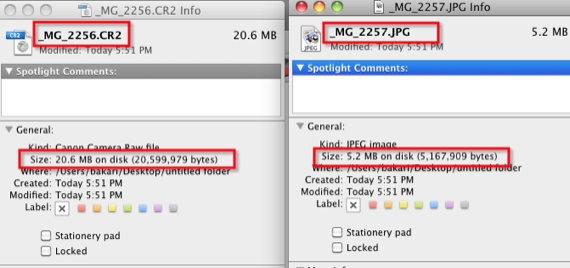
Većina ljudi ne može vidjeti razliku između slike snimljene u JPEG ili RAW načinu. Izgledat će isto na LCD zaslonu fotoaparata, ali kada ih gledate na računalu, možda ćete primijetiti neke razlike; kao što je nedostatak zasićenosti boja, kontrasta i oštrine u RAW slikama. Postavke RAW slike se ne diraju u procesu snimanja. To omogućuje fotografima bolju kontrolu nad uređivanjem svojih slika.
Svi aktualni dSLR fotoaparati i neki kompaktni digitalni fotoaparati imaju mogućnost RAW načina rada. Morate prilagoditi postavke izbornika fotoaparata da biste snimali u RAW načinu. Za uređivanje ovih slika trebat će vam i RAW uređivač slika. Ikone za RAW i JPEG slike mogu izgledati otprilike ovako:
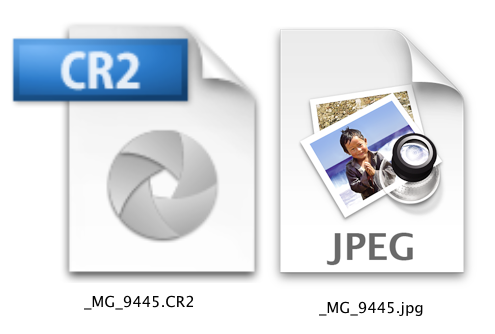
Adobe Camera RAW
Kada snimate RAW fotografije, trebate ih obraditi u RAW uređivaču slika. Najpopularnije aplikacije za to su Adobe Lightroom i Appleov otvor blende. Ali RAW uređivač dolazi instaliran s najnovijim verzijama Photoshopa CS, a zove se Adobe Camera RAW (ACR). Radi slično kao i Adobe Lightroom, tako da bi u osnovi, osim ako ne radite velike fotografije, ACR bi trebao biti dovoljan za vaše potrebe uređivanja RAW-a.
Za otvaranje RAW datoteka u Adobe Camera RAW, možete odabrati Datoteka>Otvori u Photoshopu, a zatim odabrati svoje RAW datoteke koje će se otvoriti u RAW uređivaču. Ili možete odabrati i povući datoteke na ikoni Photoshopa i one će se otvoriti u uređivaču.
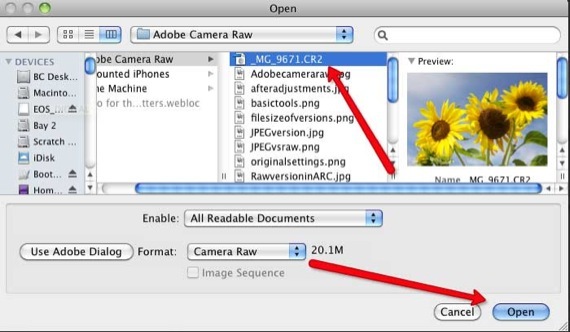
ACR izgleda ovako u Photoshopu CS3:
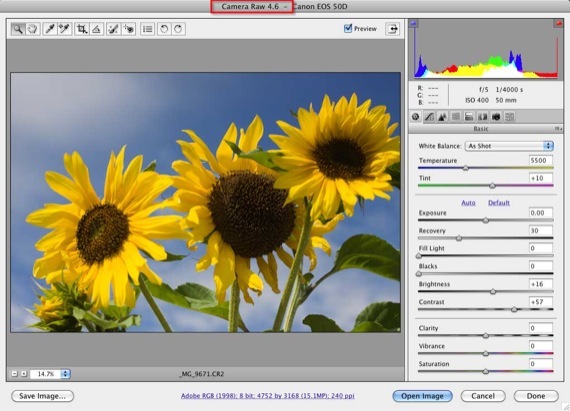
Uređivanje u ACR-u
Adobe Camera RAW sadrži osnovne i napredne alate za uređivanje koje možete pronaći u aplikacijama kao što su Photoshop, iPhoto i Lightroom. Evo raščlambe nekih od osnovnih alata:
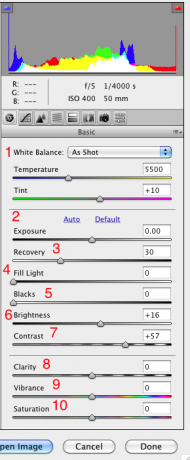
Jedna od najvećih prednosti snimanja u RAW formatu je to što možete ispraviti postavke ravnoteže bijele boje (pogledajte #1) u uređivaču. To se ne može tako lako učiniti s JPEG datotekama. Dakle, ako, na primjer, snimite fotografiju u Tungsten WB u vanjskom okruženju, možete je promijeniti Daylight WB u ACR i dobiti ispravnu ekspoziciju balansa bijele boje.
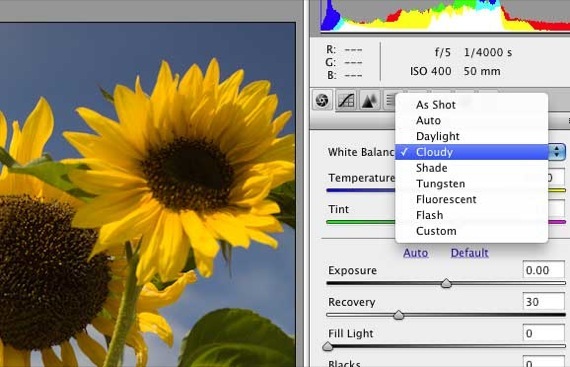
Alati Exposure, Recovery, Fill Light, Blacks i Brightness (stavke 2-7 na gornjoj snimci zaslona) mogu vam pomoći u ispravljanju problema s ekspozicijom. Alat za oporavak pomaže vam vratiti gubitak u pojedinostima u bijelim područjima, a Fill Light pomaže u dodavanju svjetla u područja sjene. Blacks radi na sličan način za dodavanje tame sjenama slika, povlačenjem klizača lagano udesno. Svjetlina i kontrast funkcioniraju kao i većina drugih uređivača slika.
Alati Clarity, Vibrance i Saturation rade jako dobro za portretne snimke. Oni u osnovi pojačavaju i intenziviraju boje bez uništavanja tonova kože. Eksperimentirajte s laganim povlačenjem ovih klizača udesno ili ulijevo kako biste dobili željeni učinak.
Ova ploča također uključuje alat Histogram u kojem možete kliknuti gornji crveni i plavi gumb da biste prikazali upozorenja o svjetlucanju i sjeni na slici.
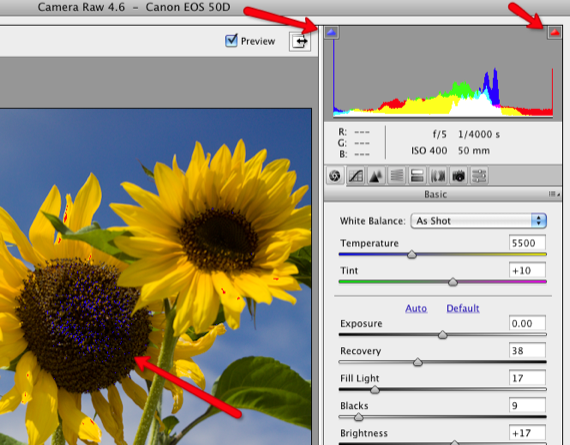
Ostali alati
ACR uključuje druge alate kao što su izoštravanje, krivulje, konverzija sivih tonova, kromatska aberacija i Značajka unaprijed postavljena koja vam omogućuje spremanje postavki za uređivanje i prilagodbu koje se mogu primijeniti u budućnosti slike.

Pretvaranje u izvorne postavke
Kao i kod svih uređivača slika, možete se vratiti na izvorne prethodne postavke klikom na gumb na desnoj strani ploče i odabirom Postavke slike ili Prethodna pretvorba.
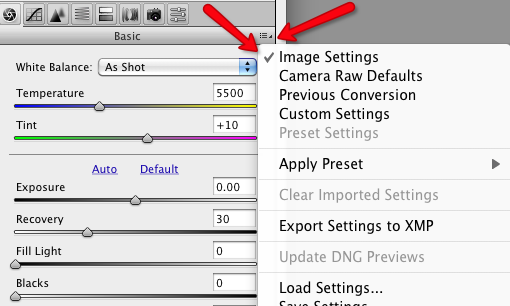
Spremanje slika
Četiri gumba na gumbu ACR-a služe za spremanje slika, otvaranje u Photoshopu ili klikanje Gotovo za primjenu postavki bez otvaranja slike u Photoshopu.

Dok Adobe Lightroom i Apple”˜s Otvor su vodeći uređivači RAW-a, nema razloga da izdvojite novac za jednu od tih aplikacija prije nego što iskoristite prednost Adobe Camera RAW, koja dolazi bez dodatnih troškova u Photoshopu CS.
Obavijestite nas o svojim iskustvima s uređivanjem RAW fotografija. Samo zato što se radi o alatu koji koristi većina profesionalnih fotografa ne znači da je nedostupan ozbiljnim bugovima.
Bakari je slobodni pisac i fotograf. On je dugogodišnji korisnik Maca, obožavatelj jazz glazbe i obiteljski čovjek.


